データ回復は、3つのステップと分で失われたファイルと削除されたファイルを回復するのに役立ちます。
1000以上のタイプとフォーマットのデータが利用可能です。ラップトップからのデータの回復をサポートし、
ごみ箱/ごみ箱、内蔵ハードドライブ、外付けストレージメディア、さらにはクラッシュしたコンピューター。
データを失うことは、私たちのほとんどにとって珍しいことではありません。 Bitwar Data Recovery for PCは、Windowsコンピューターのハードドライブ、デスクトップ、ごみ箱、外部デバイス、さらにはクラッシュしたコンピューターなど、さまざまなストレージデバイスにある1000種類以上のデータを回復するのに役立ちます。


また、失われたビデオを取り戻すための高度なビデオリカバリなどの専用機能も提供します。また、アプリケーションには、さまざまなシナリオで破損したビデオを修復できるビデオ修復ツールが含まれています。
1.WindowsでBitwarデータ回復ソフトウェアを起動します
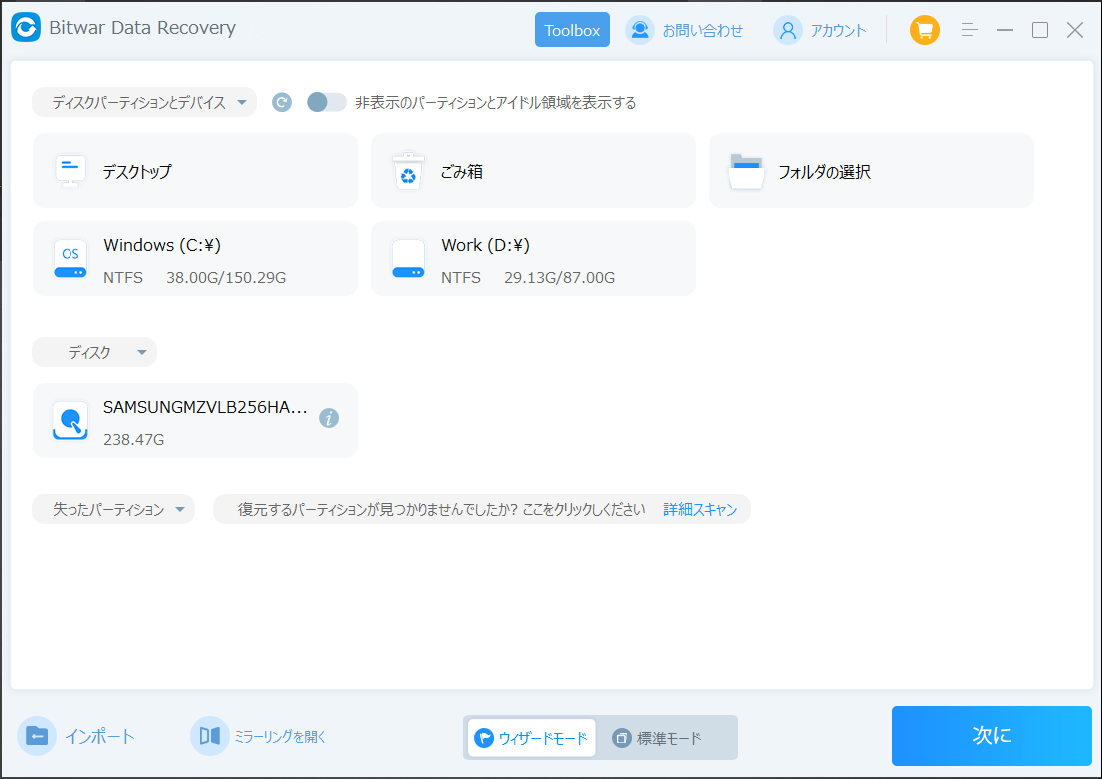
ファイルを回復するには、コンピュータでBitwarデータ回復ソフトウェアを起動する必要があります。
WindowsコンピュータでBitwarData Recoveryを実行するには、デスクトップの「BitwarDataRecovery」アイコンをダブルクリックしてください。
Bitwarデータリカバリがデスクトップにない場合は、Windowsコンピュータの検索ボックスに「Bitwarデータリカバリ」と入力できます。次に、アプリをクリックするか、アプリを「開く」ことを選択します。以下の画像は、Windows10の例です。
2.Windowsコンピュータからファイルを回復します
コンピューター上のデータを回復するには、次の3つの手順に従ってください。
場所を選択します。
場所をスキャンします。
プレビューと回復。
ステップ1場所を選択します。
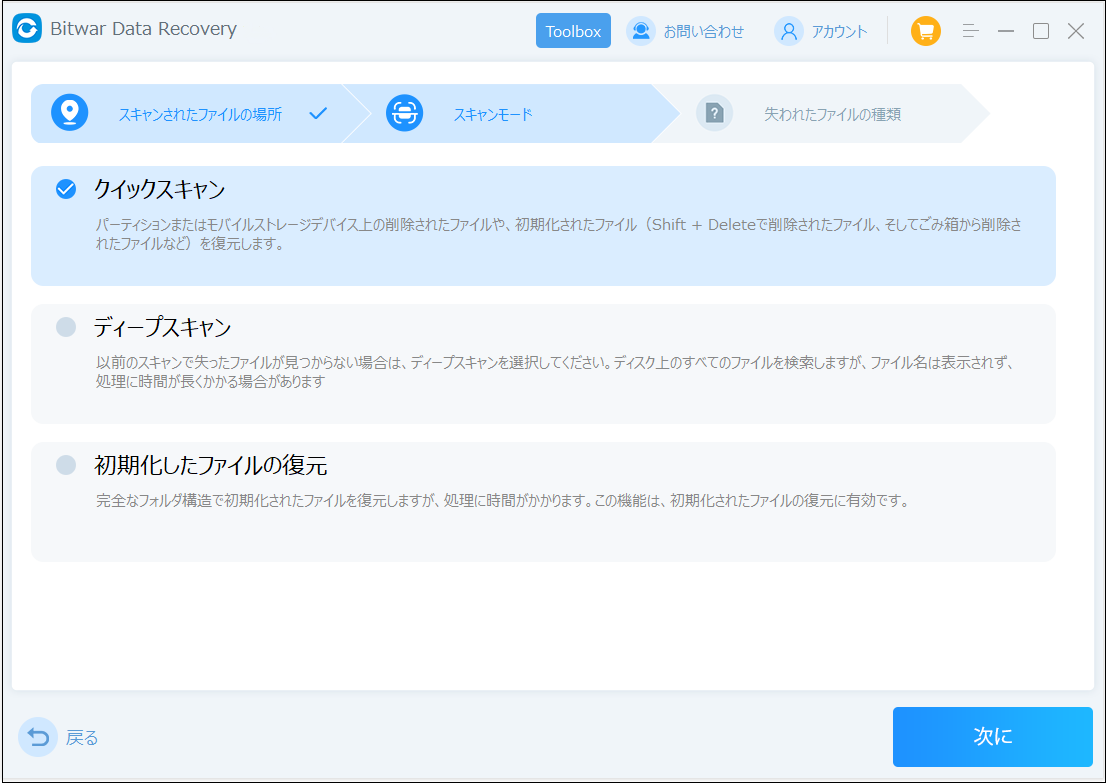
コンピュータ上のデータを回復するには、データを失った場所を選択する必要があります。
ここでは、「ハードディスクドライブ」タブでハードディスクを選択するか、「場所の選択」タブでデスクトップを選択してください。
「開始」をクリックして、選択した場所でスキャンを開始します。
ステップ2場所をスキャンします。
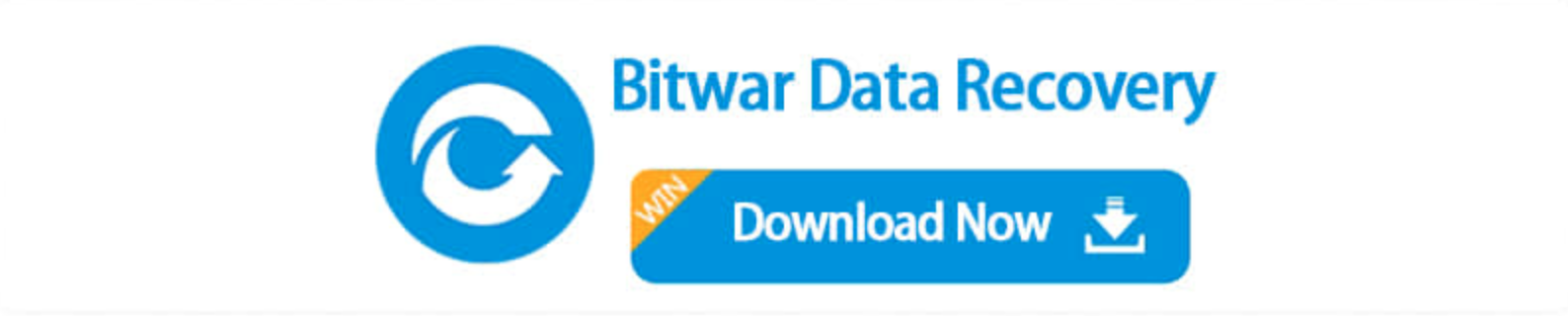
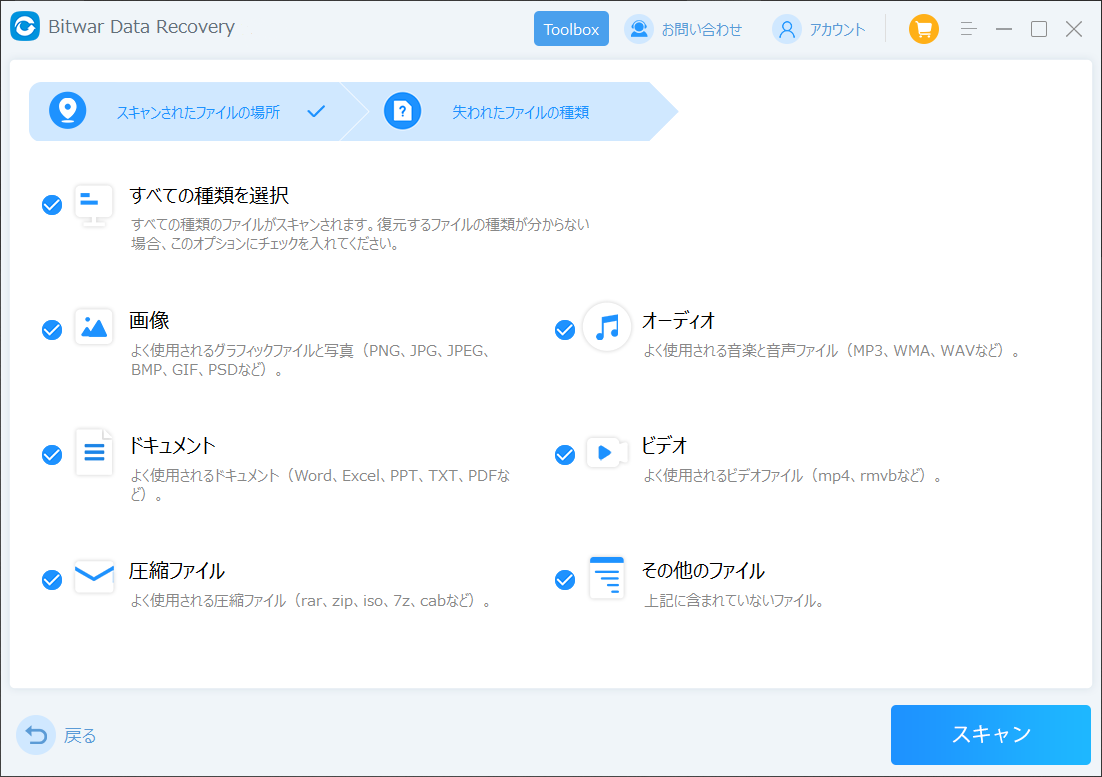
Bitwarはオールラウンドスキャンを開始します。通常、スキャンが完了するまでに数分かかります。大きなサイズのファイルが多数存在する場合は、数時間かかることがあります。
スキャンプロセス中に、ファイルを特定したり、スキャンを停止したりすることもできます。
紛失または削除されたビデオを探している場合は、インターフェイスの左下隅にある「高度なビデオリカバリ」オプションをクリックできます。それをクリックするだけでディープスキャンを実行し、大きなサイズのビデオを探します。このチュートリアルの後半で、高度なビデオリカバリ機能について詳しく知ることができます。
[データ回復]をクリックしてこの記事の詳細内容を閲覧してください。